
Комбинујте прилагођене облике да бисте креирали сопствене Пхотосхоп облачиће.
Кредит за слику: Слика љубазношћу Адобе-а.
Прилагођени облици доступни у Адобе Пхотосхоп ЦЦ олакшавају додавање облачића вашим фотографијама или уметничким делима. Прилагодите облачиће и стрелице да бисте истакли важне детаље на слици или комбинујте облике да бисте креирали сопствене облачиће. Ако слици додајете много додатних описа, означите их на табли Слојеви да бисте поједноставили радни процес.
Корак 1

Кликните на „Алатка за прилагођени облик“.
Кредит за слику: Слика љубазношћу Адобе-а.
Отворите било коју датотеку слике у Пхотосхоп-у и кликните на „Алатка за прилагођени облик“ у оквиру са алаткама. Овај алат није подразумевано видљив, па ако га не видите, кликните и држите доњи десни угао алатке за правоугаоник да бисте открили алатку за прилагођени облик.
Видео дана
Корак 2

Изаберите „Облачић говора“.
Кредит за слику: Слика љубазношћу Адобе-а.
Изаберите „Спеецх Буббле“ из менија Облици на траци са опцијама да бисте додали ознаку важном детаљу на слици.
Корак 3

Превуците курсор преко слике да бисте нацртали облачић.
Кредит за слику: Слика љубазношћу Адобе-а.
Превуците курсор преко платна да бисте нацртали облачић. Користите „Алатку за померање“ из оквира са алаткама да промените положај облачића и поново изаберите „Алатку за прилагођени облик“ да бисте уредили његов изглед.
Корак 4

Прилагодите ивице и боје попуне.
Кредит за слику: Слика љубазношћу Адобе-а.
Кликните на мени „Попуна“ на траци са опцијама да бисте изабрали боју испуне. Користите мени „Строке“ да промените боју ивице. Такође можете да промените ширину ивице и стил линије користећи меније на траци са опцијама.
Корак 5
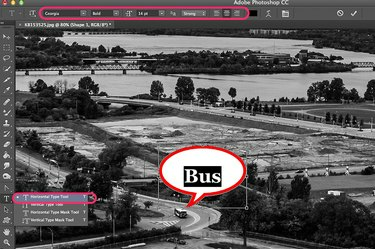
Уметните оквир за текст преко облачића за говор.
Кредит за слику: Слика љубазношћу Адобе-а.
Изаберите „Хоризонтални алат за текст“ и превуците курсор преко облачића да бисте нацртали оквир за текст. Откуцајте ознаку и користите меније на траци са опцијама да бисте променили фонт, величину фонта и боју по жељи. Промените положај текста превлачењем ручица оквира за текст или коришћењем алатке за померање.
Корак 6

Изаберите облик "стрелице".
Кредит за слику: Слика љубазношћу Адобе-а.
Додајте облачиће са стрелицама на своју слику тако што ћете изабрати „Алатка за прилагођени облик“ у оквиру са алаткама, а затим кликнути на једну од доступних стрелица у менију Облик на траци са опцијама. Прилагодите испуну и ивицу баш као што сте урадили са облачићем за говор. Да бисте окренули или ротирали стрелицу или било који други облачић, користите опције трансформације доступне у менију Уреди.
Корак 7

Прилагодите попуну и ивицу стрелице.
Кредит за слику: Слика љубазношћу Адобе-а.
Означите било који слој облачића на табли Слојеви тако што ћете двапут кликнути на његово име и унети описни наслов. Дуплирајте било који слој да бисте креирали додатне облачиће тако што ћете изабрати „Дуплицате Лаиер“ из менија Слојеви.
Корак 8

Комбинујте своје додатне описе у једну фасциклу групе.
Кредит за слику: Слика љубазношћу Адобе-а.
Додајте додатне ознаке и облачиће по потреби. На пример, да бисте објаснили значење неколико стрелица, можете користити алатку за правоугаоник из оквира са алаткама, а затим додати оквир за текст изнад њега. Групирајте облачиће да бисте управљали слојевима тако што ћете означити облачиће на табли „Слојеви“ и притиснути „Цтрл-Г“. Кликните на фасциклу Група да бисте открили или сакрили слојеве који садржи.
Прилагођавање облачића
Корак 1

Превуците правоугаоник преко облачића.
Кредит за слику: Слика љубазношћу Адобе-а.
Направите облачић квадратног облачића тако што ћете поставити правоугаоник преко облачића.
Корак 2

Користите "Ласо Тоол" да изаберете доњу ивицу правоугаоника.
Кредит за слику: Слика љубазношћу Адобе-а.
Изаберите „Ласо алатку“ из оквира са алаткама, а затим пратите област на дну ивице правоугаоника одмах изнад репа облачића.
Корак 3

Избришите ивицу правоугаоника да бисте направили прилагођени облачић.
Кредит за слику: Слика љубазношћу Адобе-а.
Притисните "Делете" да обришете ивицу правоугаоника. Да бисте спојили правоугаоник и облачић говора у један објекат, растеризујте сваки слој из слојева у менију, изаберите слој правоугаоника на панелу Слојеви, а затим изаберите „Споји надоле“ из слојева мени.




